Windows Securityn uusimmassa versiossa on edistyneitä suojausominaisuuksia, kuten Ransomware Protection ja Exploit Protection. Vaikka Windows Defender tai Windows Security -sovellus on virheetön, käyttäjät voivat joskus kohdata ongelmia.
Muutamat Windows 11 -käyttäjät ovat äskettäin raportoineet ongelmista Microsoft Securityn kanssa. Käyttäjät ovat väittäneet, että Windowsin suojaussovellus näyttää virheen ja joskus epäonnistuu suorittamaan tarkistusta. Joten jos käsittelet myös Windows Securityn liittyviä ongelmia Windows 11:ssäsi, sinun tulee nollata se.
1. Palauta Windows Defender PowerShellin kautta
Tämä menetelmä käyttää PowerShell-apuohjelmaa Windows Defender -sovelluksen uudelleenasentamiseen. Tässä on joitain yksinkertaisia ohjeita, joita sinun on noudatettava.
1. Napsauta ensin Windows 11 -hakua ja kirjoita PowerShell . Napsauta seuraavaksi PowerShellia hiiren kakkospainikkeella ja valitse Suorita järjestelmänvalvojana .
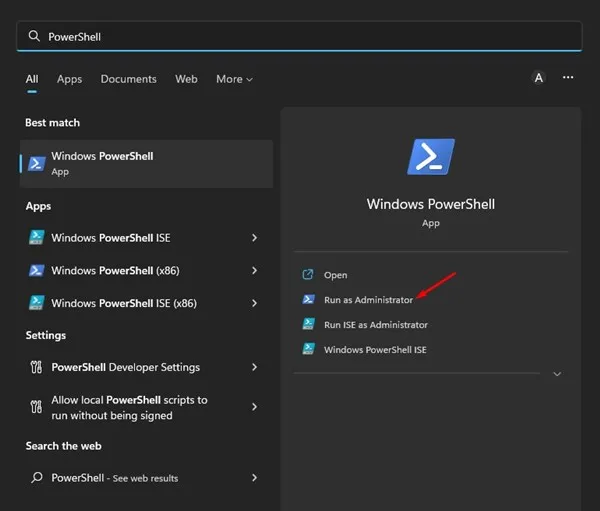
2. Kirjoita nyt PowerShell-ikkunaan seuraava komento ja paina Enter .
Get-AppxPackage Microsoft.SecHealthUI -AllUsers | Reset-AppxPackage
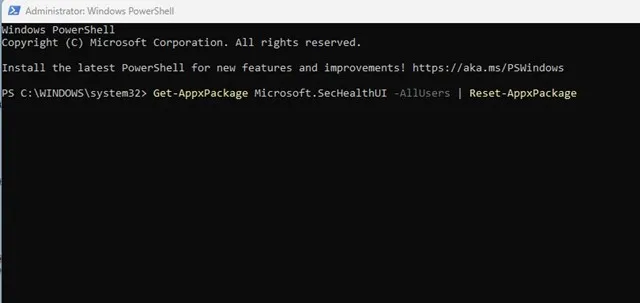
3. Odota nyt muutama sekunti, kunnes skannaus on valmis.
Kun uudelleenasennusosa on valmis, käynnistä Windows 11 -tietokoneesi uudelleen. Uudelleenkäynnistyksen jälkeen voit käyttää Windowsin suojausta ilman ongelmia.
2. Palauta Windowsin suojausasetukset asetusten kautta
Tässä menetelmässä käytämme Windows 11:n Asetukset-sovellusta Windowsin suojaussovelluksen nollaamiseen. Tässä on joitain yksinkertaisia ohjeita, joita sinun on noudatettava.
1. Napsauta ensin Windows 11:n Käynnistä-painiketta ja valitse Asetukset .
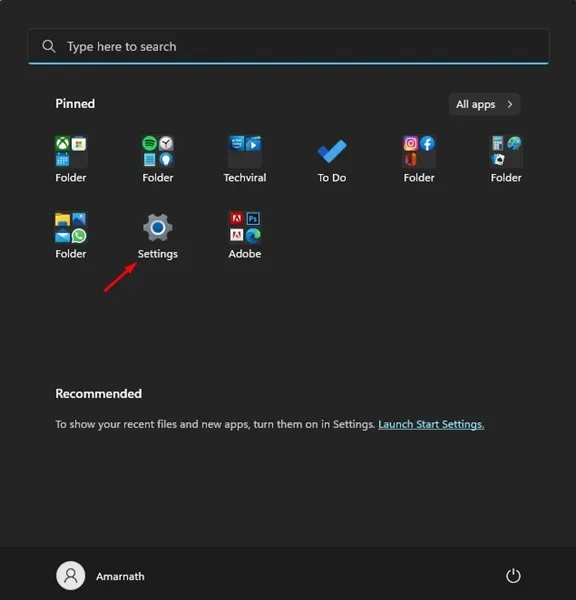
2. Napsauta Asetukset -sovelluksen vasemmassa ruudussa olevia Sovelluksia .
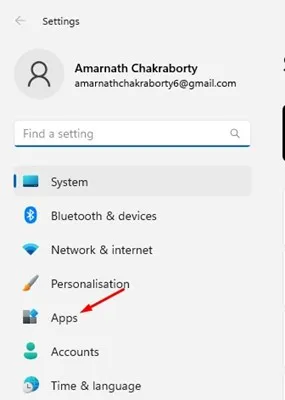
3. Napsauta oikealla olevaa Asennetut sovellukset -vaihtoehtoa.
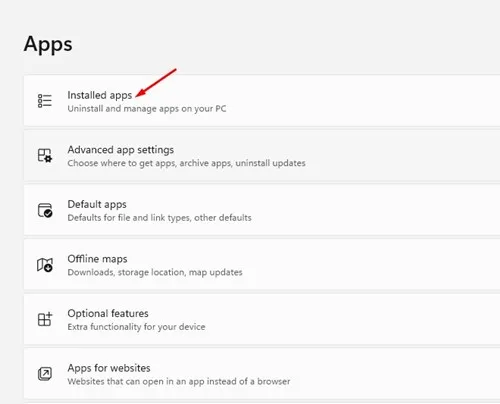
4. Vieritä Asennetut sovellukset -kohtaa alaspäin ja etsi Windowsin suojaus. Napsauta seuraavaksi kolmea pistettä Windowsin suojaus-kohdan vieressä.
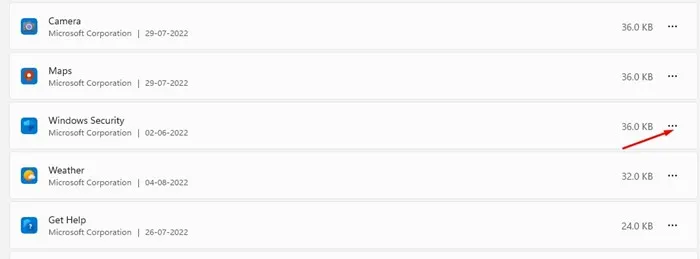
5. Napauta näkyviin tulevasta vaihtoehtoluettelosta Lisäasetukset .
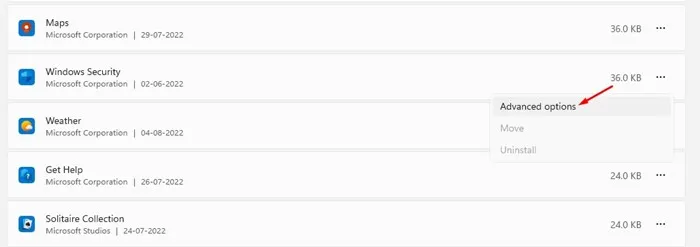
6. Napsauta Lisäasetukset-kohdassa Palauta -painiketta.
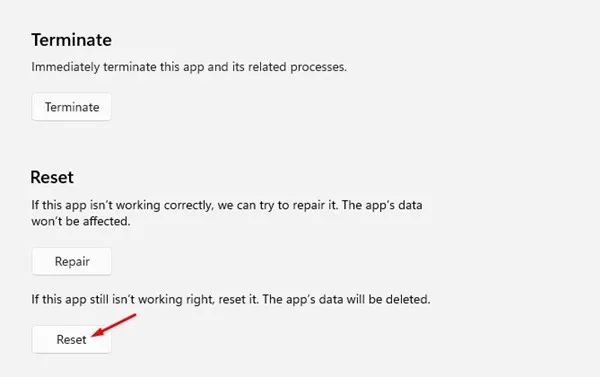
Näin voit nollata Windowsin suojaussovelluksen Windows 11:n asetuksista.
3. Nollaa Windowsin suojaussovellus CMD:n avulla
Kuten Powershell, voit käyttää komentokehote-apuohjelmaa Windowsin suojaussovelluksen nollaamiseen. Voit tehdä sen noudattamalla hahmoteltuja vaiheita.
1. Kirjoita Windows 11 -hakuun CMD. Napsauta seuraavaksi hiiren kakkospainikkeella CMD : tä ja valitse Suorita järjestelmänvalvojana.
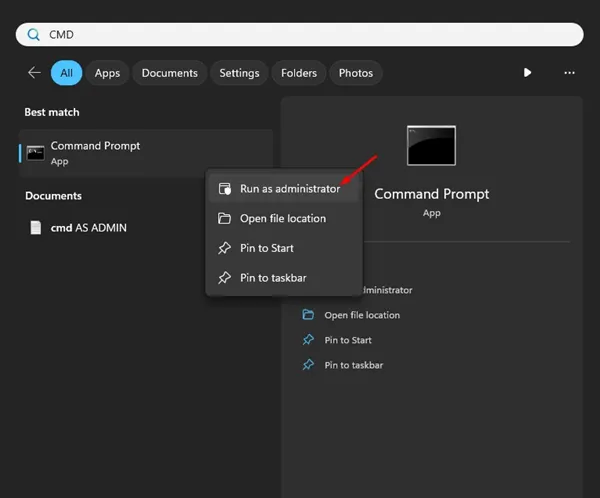
2. Kun komentokehote avautuu, liitä komento ja paina Enter.
PowerShell -ExecutionPolicy Unrestricted -Command "& {$manifest = (Get-AppxPackage *Microsoft.Windows.SecHealthUI*).InstallLocation + '\AppxManifest.xml' ; Add-AppxPackage -DisableDevelopmentMode -Register $manifest}"
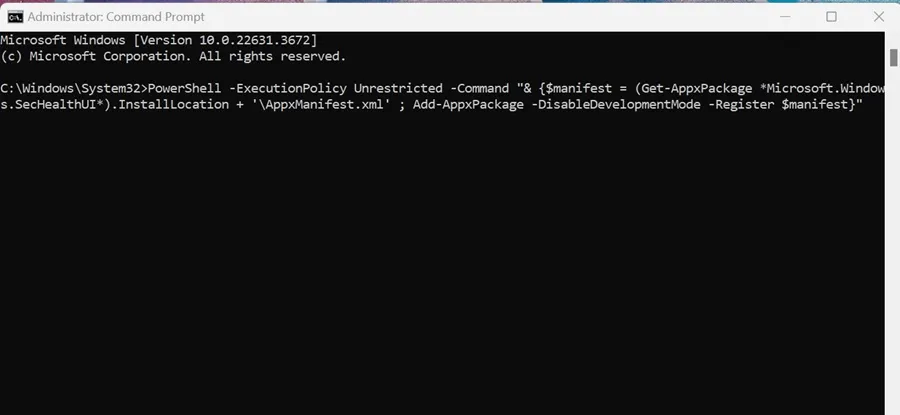
Kun olet suorittanut komennon, käynnistä tietokoneesi uudelleen ja käynnistä Windows Security -sovellus. Tämä nollaa Windowsin suojaussovelluksen.
Nämä ovat kaksi parasta tapaa palauttaa Windowsin suojaus Windows 11:ssä. Sinun tulee nollata suojaustyökalu, jos sinulla on sen kanssa ongelmia. Jos tarvitset lisää apua, kerro siitä meille alla olevissa kommenteissa.
Vastaa